
Explorer Tab电脑版
v1.0.0.52 官方版- 介绍说明
- 下载地址
- 精品推荐
- 相关软件
- 网友评论
ExTab提供多标签管理文件夹功能,直接将软件启动就可以代替电脑的资源管理器,每次打开新的文件夹都可以在这款软件上显示标签内容,方便用户切换电脑的文件夹,电脑上打开的新文件夹都会显示新窗口,如果打开的文件夹比较多电脑底部的任务栏就会显示很多文件夹,容易遮挡屏幕其他内容,使用ExTab就可以将打开的全部文件夹整合到一个多标签界面,全部文件夹都在同一个界面上显示,切换文件夹更加方便,也可以添加常用的文件夹到书签,添加到收藏夹,需要就可以下载使用!
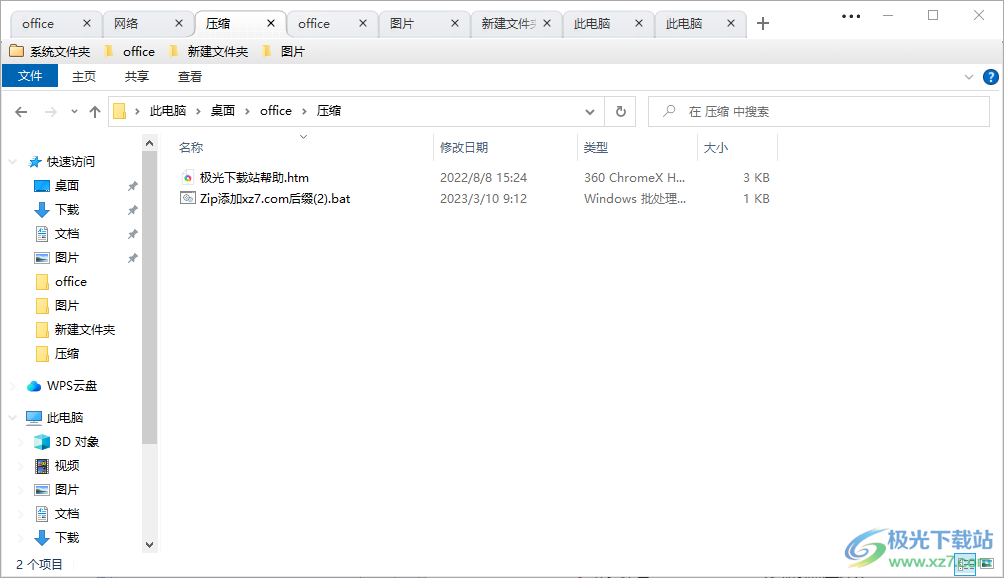
软件功能
1、ExTab提供文件夹管理功能,电脑打开的文件夹都在这款软件显示
2、可以管理多个标签文件夹,每个打开的文件夹都在ExTab顶部显示标签
3、如果你在工作的时候经常打开文件夹就可以选择ExTab软件
4、多个文件夹都在ExTab界面显示,切换更加简单,在一个界面就可以管理多个文件夹
5、支持书签添加,可以将经常打开的文件夹设置书签,就像是浏览器的书签一样
6、需要打开文件夹直接点击书签的文件夹就可以访问里面的内容
7、支持鼠标手势设置,可以在设置界面启动鼠标手势,浏览文件夹更加简单
软件特色
1、ExTab为用户提供更方便的文件夹管理方案,可以降低桌面打开文件夹的窗口数量
2、每次打开文件夹都可以在ExTab标签上显示,不会在桌面显示文件夹多窗口
3、在ExTab就可以随时切换需要查看的文件夹,浏览本地文件夹更方便
4、可以随意调整书签文件夹显示的位置,可以自动吸附已打开的文件夹
5、收藏的文件夹都可以导出备份,以后可以导入收藏内容继续使用ExTab
使用方法
1、将ExTab安装到电脑,点击一键安装
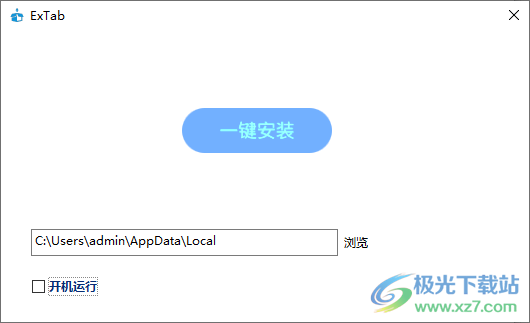
2、可以自动关联桌面打开的文件夹,全部文件夹都在ExTab上显示,在顶部就可以查看标签
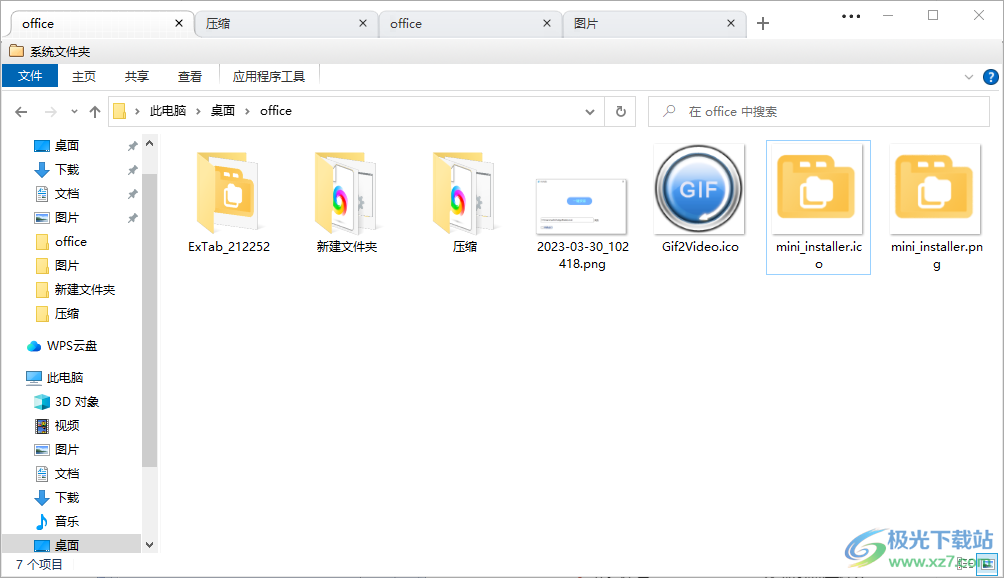
3、选择一个文件夹在新的窗口打开,可以在顶部显示新的标签,方便切换文件夹
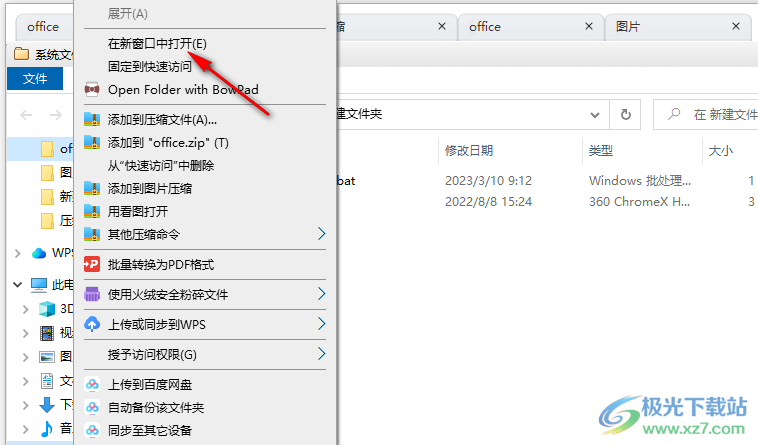
4、也可以选择一个文件夹,点击右上角的+按钮就可以在新的标签打开文件夹
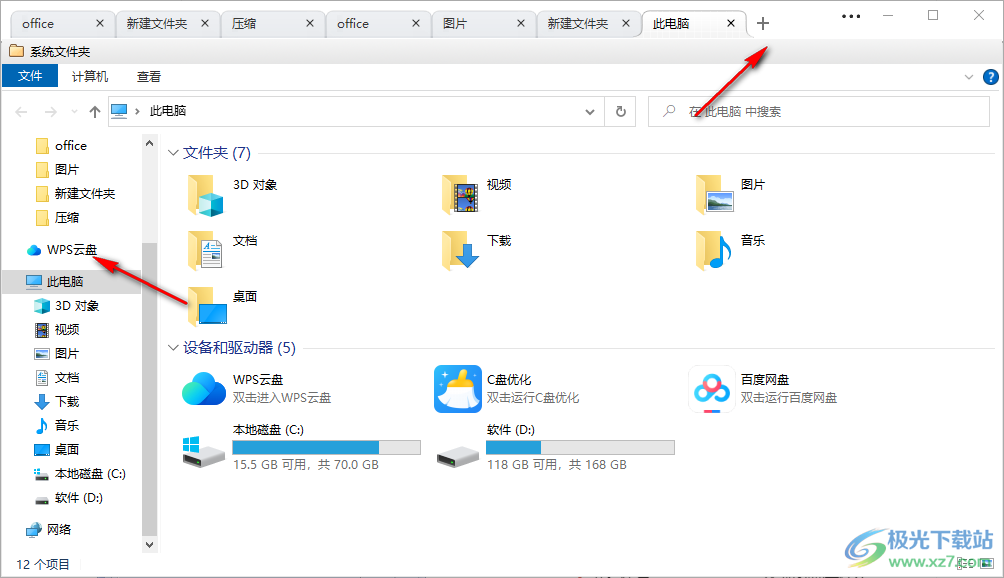
5、常规设置:开机运行、显示收藏夹、窗体关闭后台运行、显示托盘、空白处双击返回上级路径
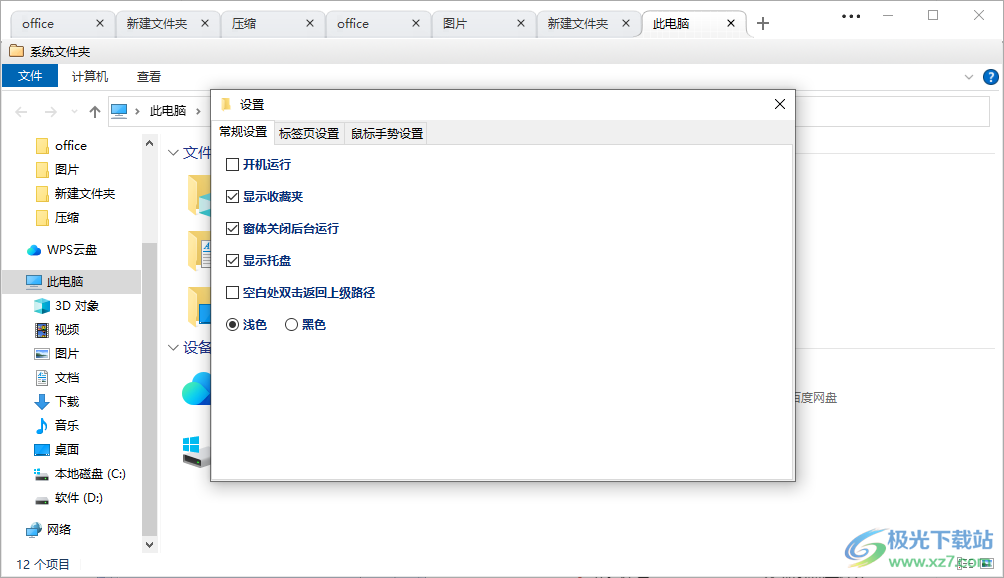
6、标签设置:
按住Ctrl单击空白处,创建新标签页
鼠标中键文件夹,新开标签页
在标签页上双击鼠标左键,关闭标签页
启动时,打开上次未关闭的页面
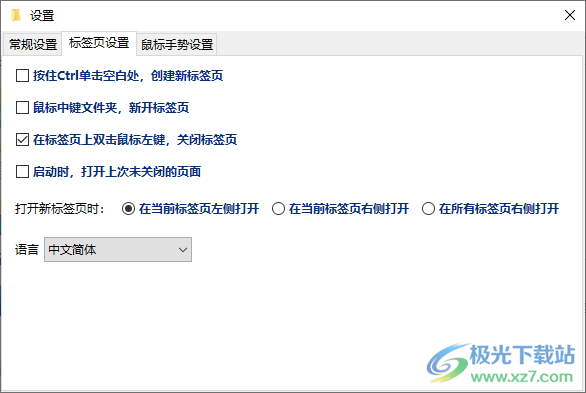
打开新标签页时:
在当前标签页左侧打开、在当前标签页右侧打开、在所有标签页右侧打开
7、开启鼠标手势
按住鼠标右键向上移动↑上级路径
按住鼠标右键向左移动 ← 后退
按住鼠标右键向右移动→ 前进
按住鼠标右键向下移动↓新开标签页
鼠标右键向下向右移动 关闭标签页
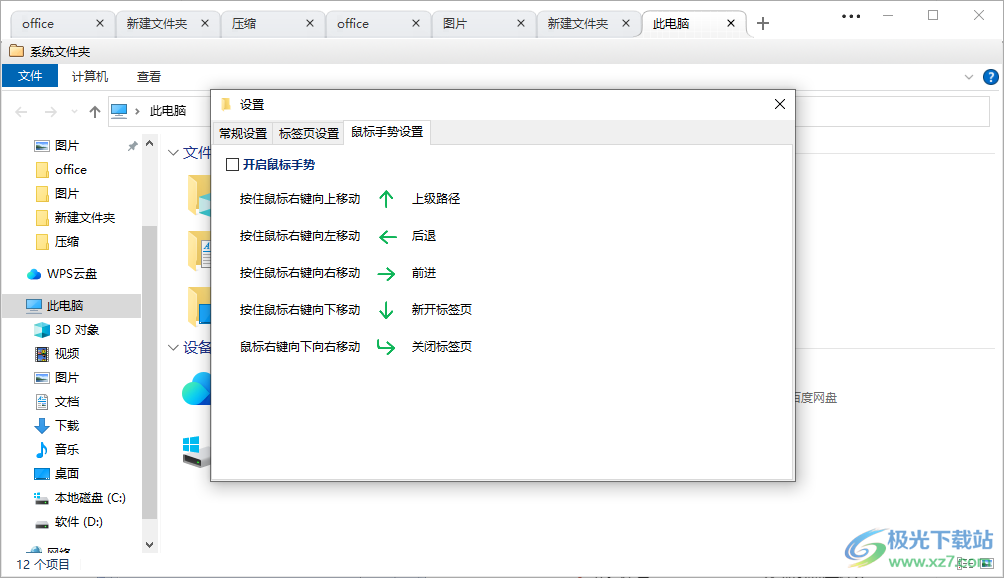
8、将常用的文件夹添加到收藏夹,可以右键就可以弹出收藏夹功能
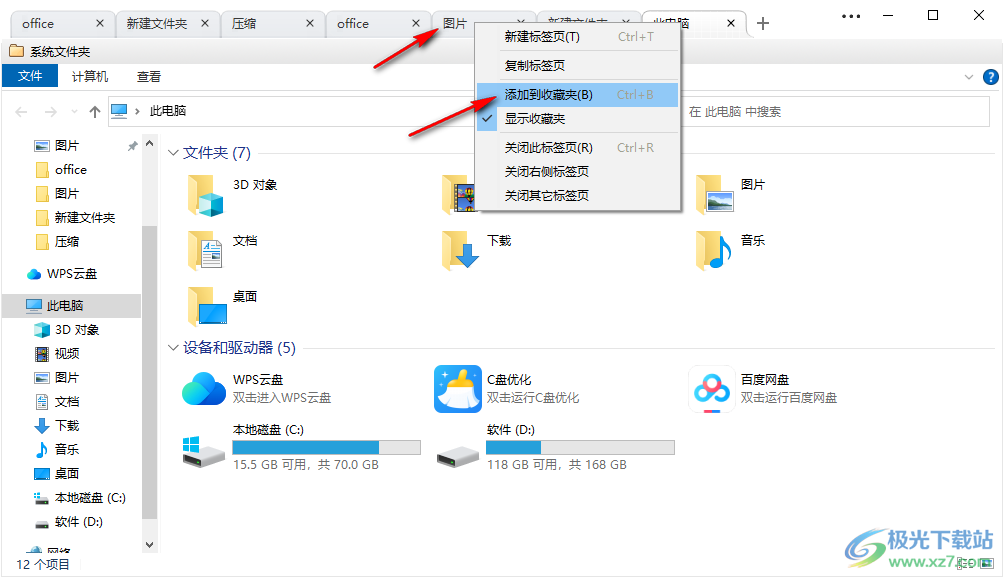
9、鼠标点击书签按钮就可以添加到收藏夹,也可以点击系统文件夹添加,也可以创建新文件夹管理收藏
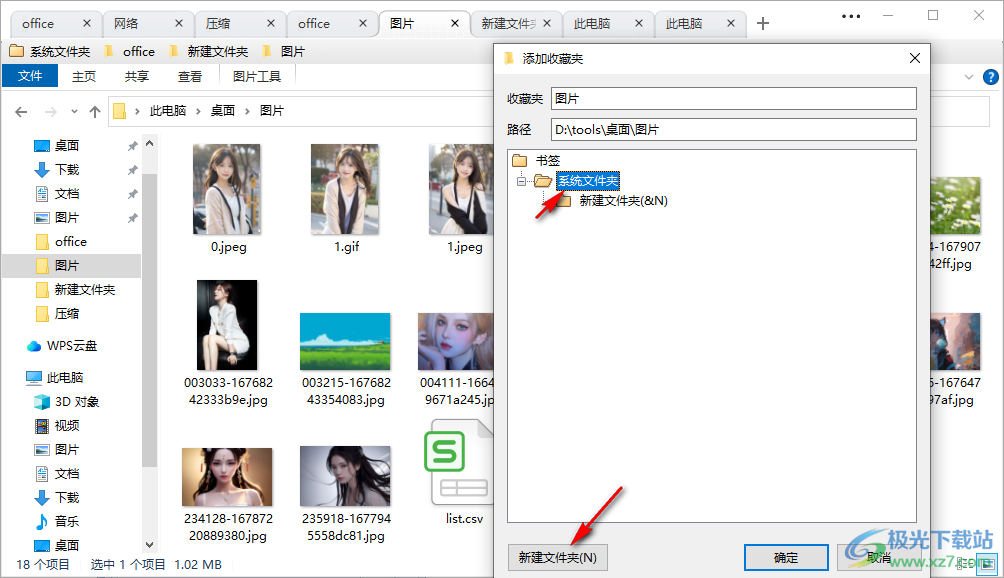
10、添加完毕的收藏夹书签就可以在界面上显示,方便双击文件夹打开
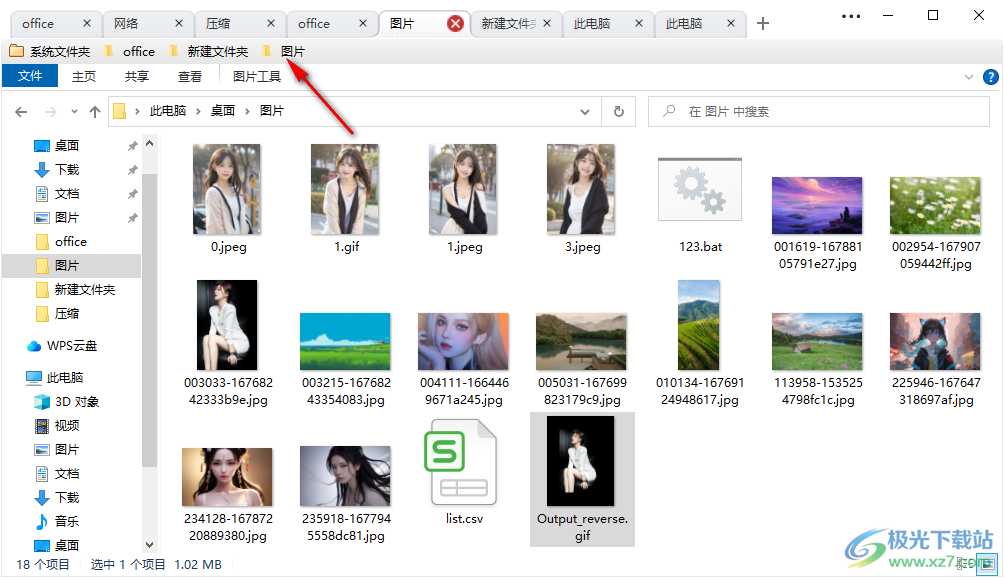
11、收藏夹也可以保存,如果你需要重新安装软件就可以保存当前的收藏夹
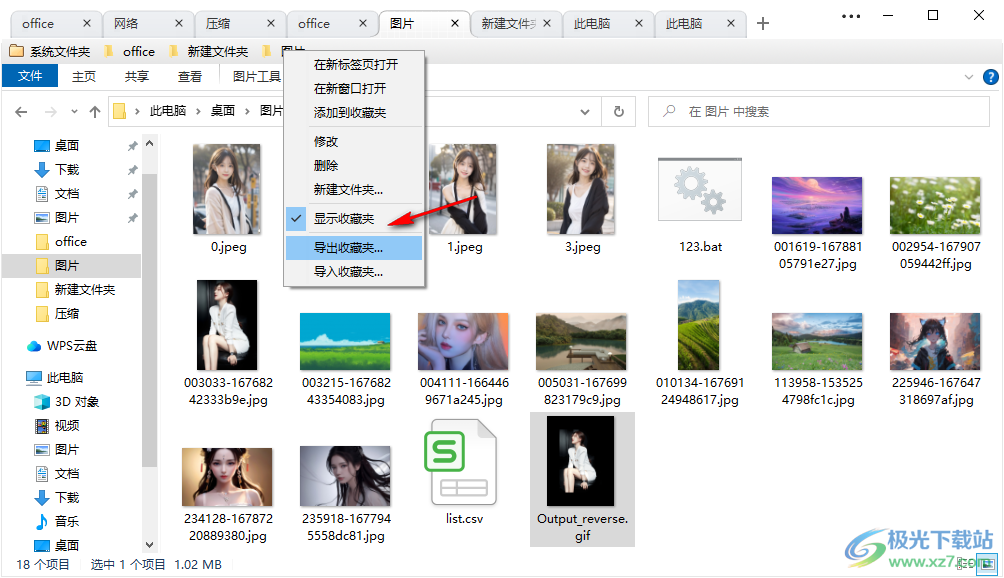
12、在菜单界面就可以退出软件,也可以点击设置功能调整标签显示方案
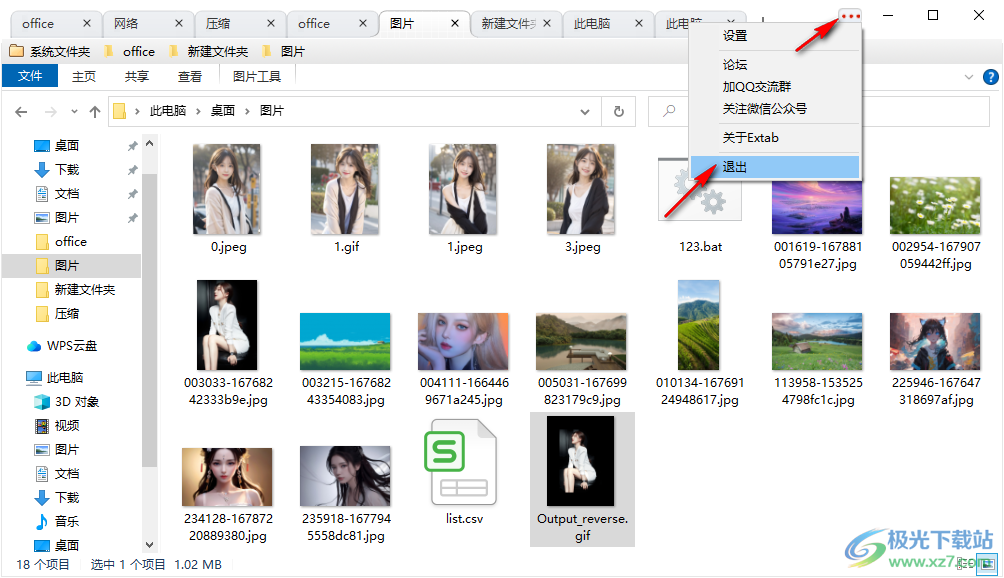
更新日志
v1.0.0.52版本
新增设置打开新标签页的位置
适配DPI为150的界面
修改控制面板路径不显示的问题
修改最大化关闭后不能记住上次位置的问题
修改副屏最大化时标签页不显示的问题
v1.0.0.40版本
解决特殊情况下出现白色箭头的问题
解决在桌面上快速打开多个文件夹不能吸附的问题
优化创建标签页逻辑
解决收藏夹控制面板不能打开及子路路径不显示的问题
增加中文繁体,感谢@滿滿 的翻译
更新收藏夹图标,美化程序图标,感谢@追寻梦の人 的设计
下载地址
- Pc版
Explorer Tab电脑版 v1.0.0.52 官方版
本类排名
本类推荐
装机必备
换一批- 聊天
- qq电脑版
- 微信电脑版
- yy语音
- skype
- 视频
- 腾讯视频
- 爱奇艺
- 优酷视频
- 芒果tv
- 剪辑
- 爱剪辑
- 剪映
- 会声会影
- adobe premiere
- 音乐
- qq音乐
- 网易云音乐
- 酷狗音乐
- 酷我音乐
- 浏览器
- 360浏览器
- 谷歌浏览器
- 火狐浏览器
- ie浏览器
- 办公
- 钉钉
- 企业微信
- wps
- office
- 输入法
- 搜狗输入法
- qq输入法
- 五笔输入法
- 讯飞输入法
- 压缩
- 360压缩
- winrar
- winzip
- 7z解压软件
- 翻译
- 谷歌翻译
- 百度翻译
- 金山翻译
- 英译汉软件
- 杀毒
- 360杀毒
- 360安全卫士
- 火绒软件
- 腾讯电脑管家
- p图
- 美图秀秀
- photoshop
- 光影魔术手
- lightroom
- 编程
- python
- c语言软件
- java开发工具
- vc6.0
- 网盘
- 百度网盘
- 阿里云盘
- 115网盘
- 天翼云盘
- 下载
- 迅雷
- qq旋风
- 电驴
- utorrent
- 证券
- 华泰证券
- 广发证券
- 方正证券
- 西南证券
- 邮箱
- qq邮箱
- outlook
- 阿里邮箱
- icloud
- 驱动
- 驱动精灵
- 驱动人生
- 网卡驱动
- 打印机驱动
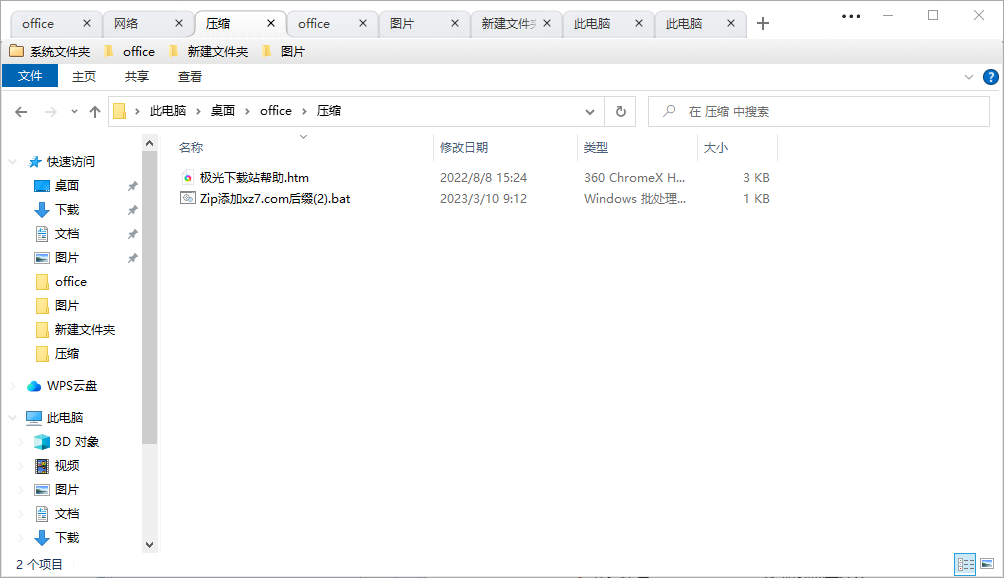




































网友评论